win10有时候键盘失灵 WIN10系统键盘无法使用解决方法
更新时间:2023-10-17 16:55:16作者:yang
win10有时候键盘失灵,在当今数字化时代,计算机已经成为我们生活中不可或缺的工具,当我们在使用WIN10系统时,有时会遇到键盘失灵的问题。这种情况无疑给我们的工作和生活带来了很大的困扰。为了解决这个问题,我们需要找到WIN10系统键盘无法使用的解决方法。在本文中将为大家介绍一些有效的解决方法,帮助大家顺利解决这一问题,提高工作和生活的效率。
操作方法:
1.先打开电脑,然后右击桌面上的此电脑;
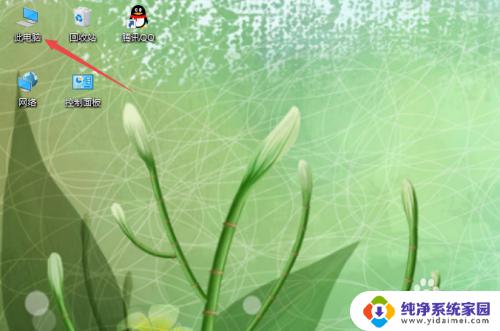
2.然后点击弹窗中的管理;
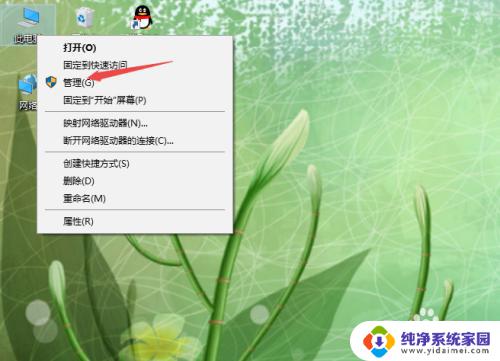
3.之后点击设备管理器;
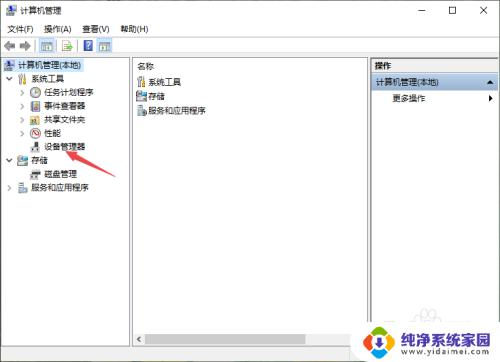
4.然后点开键盘;
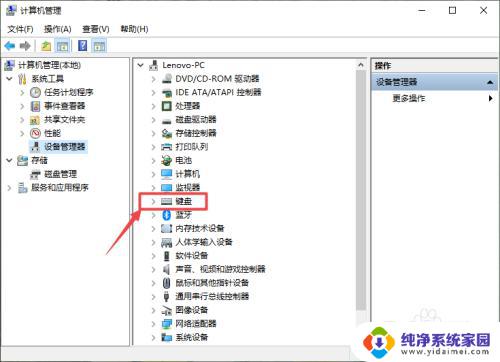
5.之后右击PS/2标准键盘;
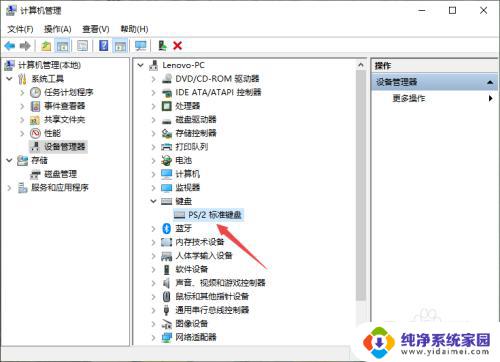
6.然后点击属性;
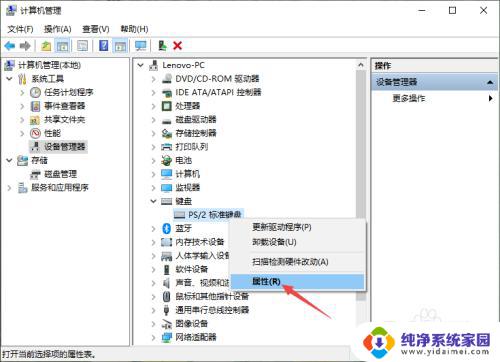
7.之后点击驱动程序,然后点击更新驱动程序即可。这样我们其实也就是重装了驱动,也就可以解决这个问题了。
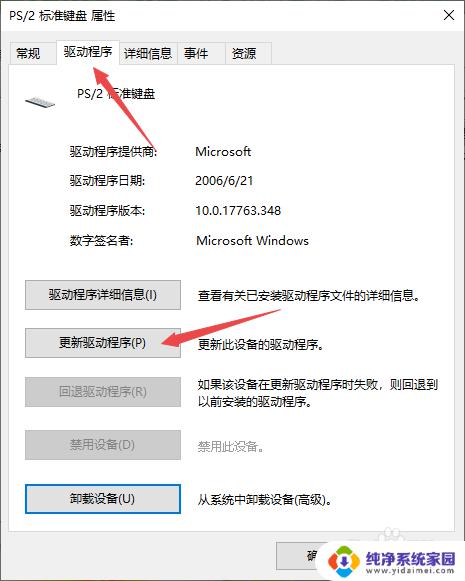
以上是有关Win10键盘失灵的全部内容,如果还有不清楚的用户,可以参考小编的步骤进行操作,希望这些步骤能对大家有所帮助。
win10有时候键盘失灵 WIN10系统键盘无法使用解决方法相关教程
- win10部分键盘失灵 WIN10系统键盘无法使用解决方法
- win10数字键盘失灵 Win10笔记本键盘失灵无法打字怎么解决
- win10 键盘失灵 重启 键盘重启后才能使用的解决方法
- 笔记本的自带键盘失灵怎么办 Win10笔记本键盘失效解决方法
- 怎么关闭电脑键盘锁 win10键盘被锁住无法使用解决方法
- win10软键盘位置 win10系统软键盘的使用方法
- 鼠标右键总是失灵 解决win10鼠标右键失灵的方法
- win10 dnf 键盘失灵 Win10电脑键盘突然失灵怎么修复
- windows10选择键盘布局 Win10系统选择键盘布局解决方法怎么操作
- win10更新后键盘用不了怎么回事 Win10系统升级后键盘失灵没有反应怎么修复
- 怎么查询电脑的dns地址 Win10如何查看本机的DNS地址
- 电脑怎么更改文件存储位置 win10默认文件存储位置如何更改
- win10恢复保留个人文件是什么文件 Win10重置此电脑会删除其他盘的数据吗
- win10怎么设置两个用户 Win10 如何添加多个本地账户
- 显示器尺寸在哪里看 win10显示器尺寸查看方法
- 打开卸载的软件 如何打开win10程序和功能窗口